COMPARTIR DATOS CON TU TELÉFONO
En el mundo digital actual, compartir datos entre dispositivos es una necesidad diaria. Tanto iPhone como Android ofrecen diversas formas de compartir archivos, contactos, fotos y más. En este artículo, exploraremos cómo realizar estas tareas en ambos sistemas operativos, destacando las diferencias y similitudes para que puedas elegir la mejor opción para ti.

Cómo Compartir Datos en iPhone
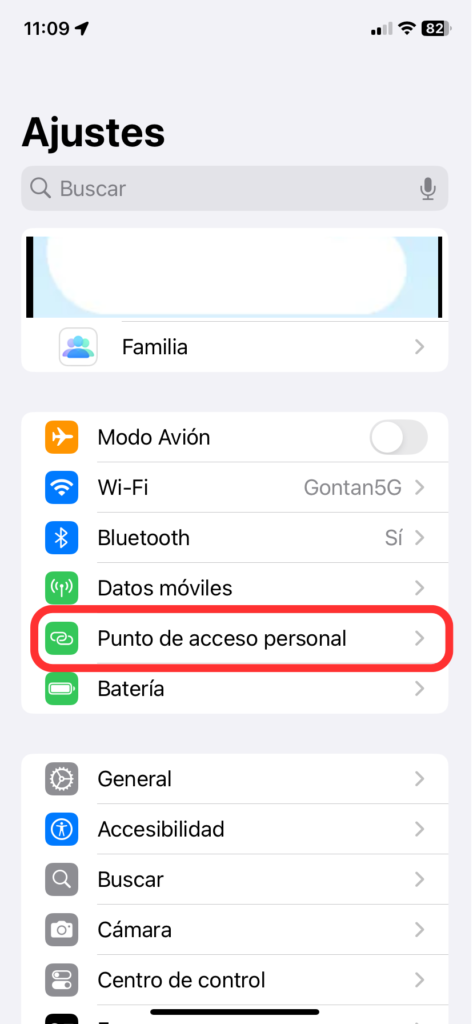
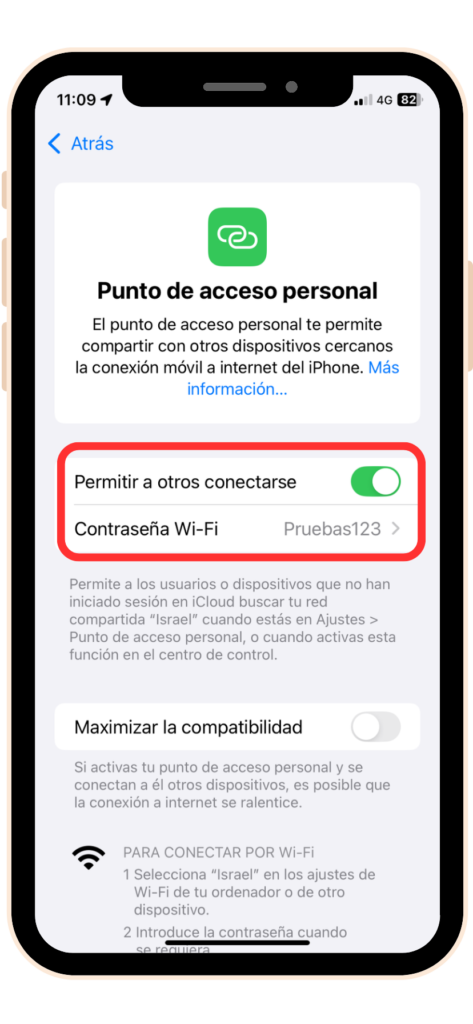
1. Compartir Datos usando AirDrop: La Solución Instantánea
¿Qué es AirDrop y cómo usarlo? AirDrop es una función exclusiva de los dispositivos Apple que permite compartir archivos instantáneamente entre iPhones, iPads y Macs sin necesidad de una conexión a Internet.
Pasos para usar AirDrop:
- Activa Bluetooth y Wi-Fi.
- Abre la app que contiene el archivo que deseas compartir.
- Selecciona el archivo y toca el icono de compartir.
- Elige el dispositivo receptor en la lista de AirDrop.
2. Usar iCloud para Compartir Archivos
Sincronización y acceso a tus archivos en cualquier lugar iCloud es el servicio de almacenamiento en la nube de Apple que permite compartir archivos y fotos fácilmente.
Cómo compartir archivos desde iCloud:
- Sube tus archivos a iCloud Drive.
- Abre iCloud Drive en tu iPhone.
- Selecciona el archivo y elige ‘Compartir’.
- Copia el enlace y envíalo a tus contactos.
3. Compartir Datos a través de Mensajes
Enviar archivos grandes sin complicaciones La aplicación Mensajes de iOS permite compartir fotos, videos, documentos y más.
Pasos para compartir archivos en Mensajes:
- Abre la app de Mensajes.
- Inicia una conversación nueva o selecciona una existente.
- Toca el icono de la cámara o el de App Store para añadir archivos.
- Envía el mensaje con los archivos adjuntos.
4. Utilizar Apps de Terceros: Alternativas Flexibles
Las mejores aplicaciones para compartir datos Existen diversas aplicaciones como Dropbox, Google Drive, y WhatsApp que facilitan el compartir datos en iPhone.
Cómo usar estas apps:
- Descarga la app desde la App Store.
- Sube el archivo que deseas compartir.
- Comparte el enlace generado con tus contactos.

Cómo Compartir Datos en Android
1. Usar Nearby Share: La Alternativa de Google a AirDrop
¿Qué es Nearby Share y cómo usarlo? Nearby Share es la función integrada en Android que permite compartir archivos de manera rápida entre dispositivos cercanos.
Pasos para usar Nearby Share:
- Activa Bluetooth y ubicación.
- Abre el archivo que deseas compartir.
- Toca el icono de compartir y selecciona Nearby Share.
- Elige el dispositivo receptor de la lista.
2. Google Drive: Almacenamiento y Compartición en la Nube
Accede y comparte tus archivos desde cualquier dispositivo Google Drive es una de las herramientas más populares para almacenar y compartir archivos en la nube.
Cómo compartir archivos desde Google Drive:
- Sube tus archivos a Google Drive.
- Abre Google Drive en tu dispositivo.
- Selecciona el archivo y toca el icono de compartir.
- Genera un enlace y compártelo con tus contactos.
3. Enviar Archivos por Bluetooth: La Opción Clásica
Compartir datos sin necesidad de internet El uso de Bluetooth es una forma tradicional pero efectiva de compartir archivos entre dispositivos Android.
Pasos para compartir archivos por Bluetooth:
- Activa Bluetooth en ambos dispositivos.
- Empareja los dispositivos.
- Selecciona el archivo y toca el icono de compartir.
- Elige Bluetooth y selecciona el dispositivo receptor.
4. Aplicaciones de Terceros para Compartir Datos
Explora alternativas eficientes y seguras Aplicaciones como Shareit, Dropbox, y Telegram facilitan la compartición de archivos en dispositivos Android.
Cómo usar estas aplicaciones:
- Descarga la app desde Google Play Store.
- Sube el archivo que deseas compartir.
- Comparte el enlace generado o usa las funciones internas de la app para transferir archivos.
Conclusión
Tanto iPhone como Android ofrecen múltiples formas de compartir datos, cada una con sus ventajas y características específicas. Desde soluciones nativas como AirDrop y Nearby Share hasta aplicaciones de terceros, tienes a tu disposición una variedad de métodos para compartir archivos de manera rápida y eficiente. Experimenta con estas opciones y elige la que mejor se adapte a tus necesidades diarias.













